解決中途陷入等待啟動問題的快速修復
對於有抱負的藝術家來說,中途從文本和圖像中獲取靈感變得更加方便。然而,一些用戶發現 中途陷入等待出發的困境 窗戶。失敗的進程命令和失敗的請求之間的錯誤隨時可能發生。因此,這篇文章將解釋為什麼 Midjourney 會卡在等待啟動中,並為您提供一些解決此問題的方法。
第 1 部分:為什麼中途停留在等待開始的狀態
旅程中讓你能夠超越困難繼續探索你的創造力。它具有無限的選項,只需對程序進行一些設置。不幸的是,AI圖像生成器有其不足,許多用戶遇到卡在“等待啟動”窗口中的情況。雖然通常會通知用戶進程已經開始,但等待時間不應比預期時間長。此外,如果它已經在其中一項高級服務中,它應該會更快。對於不同的引擎,您使用 Midjourney 生成圖像的等待時間也不同。
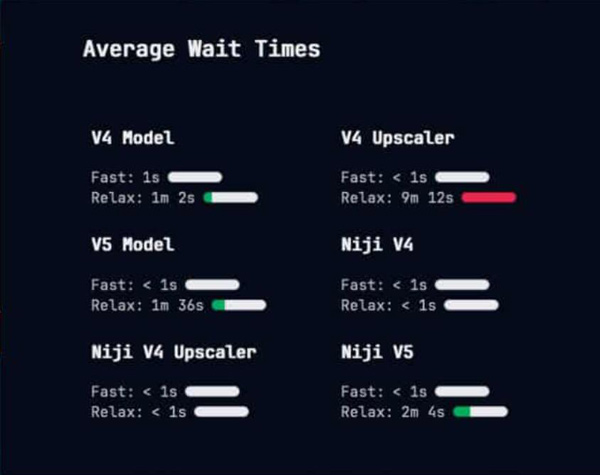
儘管如此,造成中途旅行以及您陷入等待開始部分的原因有很多。一種可能性是 Discord 或中途服務器不可用。該應用程序可能正在維護,從而中斷渲染過程。另一個原因是互聯網連接不穩定或隊列系統錯誤。但無需擔心;您仍然可以使用下一部分中推薦的解決方案來修復它。
第 2 部分:如何修復中途等待啟動錯誤
當您陷入中途等待開始部分時,可以採取以下一些解決方案。請記住,以下解決方案適用於一般用途,並且是最常見的錯誤。如果沒有效果,您可能需要聯繫 Midjourney 的機器人或客戶支持。
1. 檢查中途服務器的狀態是否有新的更新或公告。訪問官方網站查看是否有有關服務器故障的消息。
2. 需求量大,容易出現延遲等技術困難。您可以等待幾分鐘,然後嘗試再次處理圖像。
3. 清除您的 Discord 帳戶上的處理隊列。它可以幫助您找到工具中的命令並修復渲染過程中的錯誤。
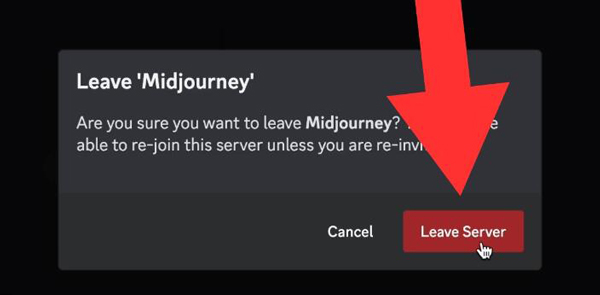
4. 仔細檢查輸入提示的格式是否正確,以及是否全部遵循中途服務器的規則。如果需要,在處理前更改或修改提示。
5. 重新啟動 Discord 應用程序或互聯網連接。這是解決錯誤的最快方法之一。但如果您仍然停留在等待啟動窗口,最好聯繫客戶支持。
第 2 部分:在等待出發時如何取消中途
在中途等待了很長時間後,您決定採取行動取消該流程。無論您使用“放鬆”模式還是“快速”模式,AI 圖像生成器都會對各種作業進行排隊。取消之前的 中途提示 比直接聯繫客戶支持更好。因此,以下是如何取消並插入新提示的方法:
步驟1。找到比平常卡住時間更長的工作。
第2步。單擊“添加反應”按鈕,然後選擇紅色 X 表情符號以對該一項工作做出反應。
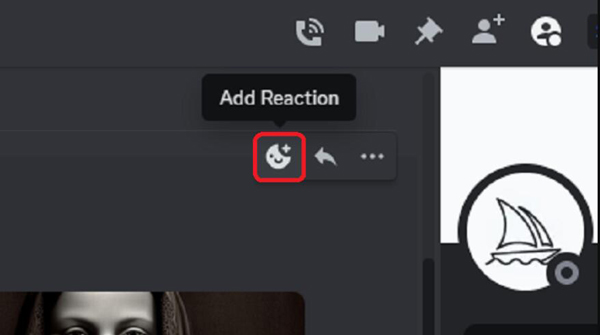
第 3 步。再次輸入新的提示並將其發送至處理。這可以解決等待錯誤,並且該過程可以順利繼續。
第 3 部分:額外提示:使用 AnyRec 擴大中途結果
處理完後 AI 圖像生成器上的錯誤,您現在可以使用以下命令放大圖像 AnyRec AI 圖像超分。它是一個基於網絡的工具,支持放大 JPEG、PNG、TIFF、GIF 和其他流行格式的照片。當然,在線工具是免費的,您可以升級無限的圖像而不會失敗。與傳統的放大方法相比,AnyRec Image Upscaler具有AI通過放大過程來處理圖像數據,防止圖像失真。
- 放大圖像,細節更清晰、更清晰。
- 為高檔照片提供四種放大倍數:2 倍、4 倍、6 倍和 8 倍。
- 使用縮放工具預覽輸出,以便更仔細地查看細節。
- 通過刪除上傳和放大的照片來保護用戶。
第四部分. 關於中途卡住的常見問題解答
-
中途的平均等待時間是多少?
作業等待時間可能取決於隊列,特別是當其他用戶也嘗試添加作業時。然而,等待該過程的時間通常在一到十分鐘之內。如果處理時間超過給定的等待時間,那麼您必須使用其中一種解決方案來修復它。
-
Midjourney 如何在移動設備上取消作業?
當卡在AI工具上時,必須按住圖片才能打開菜單。選擇應用程序,然後選擇“取消作業”按鈕。不幸的是,您無法同時取消所有作業,並且必須取消;所有工作均單獨進行。
-
中途如何切換模式,避免等待過程中出現錯誤?
您可以使用命令更改 AI 圖像生成器中的模式。使用 /快速,/放鬆,/渦輪, 或使用 /設置 從菜單中選擇模式的命令。
-
中途可能出現哪些錯誤?
多種因素都會影響人工智能工具的整體性能。它可能來自折扣應用程序、惡意軟件感染或過時的驅動程序。如果網絡不穩定或硬件要求未得到滿足,服務器也容易出現故障。
-
為什麼我的提示在中途不起作用?
所有可能發生的錯誤都可能是互聯網連接、過時的軟件和服務器維護。但是,您可以通過稍微修改提示來修復錯誤,因為服務器可能無法讀取文本。整理一下關鍵詞,讓它變得簡單,然後再試一次。
結論
什麼時候 中途陷入等待開始狀態 部分,您可以使用本文推薦的解決方案來解決它。不要讓錯誤阻礙你的創造力,並遵循最佳行動來解決問題。話雖如此,使用 AnyRec AI Image Upscaler 放大生成的圖像以在不扭曲細節的情況下進行打印。訪問官方網站,查看 AnyRec 更多精彩工具!
